Każdego roku wyczekuję kolejnej premiery opasek Xiaomi. Korzystam z nich od samego początku, gdy nawet jeszcze nie miały wyświetlacza czy pulsometru. Po ponad dwóch miesiącach testów globalnej i niemal ośmiu miesiącach korzystania z chińskiej wersji Xiaomi Smart Band 8 zebrałem swoje wszystkie przemyślenia na temat tej opaski. Czy warto ją kupić? Już na wstępie powiem, że tak, ale pod pewnymi warunkami…
Wideorecenzja
Opakowanie i obudowa
Zawartość opakowania Xiaomi Smart Band 8 nie wzbudza żadnych zaskoczeń. Oprócz samej pastylki, mamy też paski, które są przyczepione do urządzenia. Poza tym w zestawie jest też przewód do ładowania podłączany w sposób magnetyczny i instrukcja obsługi.
Typowej ładowarki w zestawie standardowo nie znajdziemy. Na szczęście przewód jest zakończony złączem USB, więc spokojnie możemy podłączyć go chociażby do niezbyt mocnej ładowarki, laptopa, telewizora czy innego sprzętu wyposażonego w USB.



Na przodzie mamy wyświetlacz o przekątnej 1,62 cala. Jest to ekran AMOLED, który ma częstotliwość odświeżania 60 Hz, jasność na poziomie 600 nitów i zagęszczenie na poziomie 326 pikseli na cal. Ważne jest to, że w końcu ekran zyskał czujnik światła, dzięki czemu sam może dostosowywać jasność do aktualnych warunków otoczenia. We wszystkich wcześniejszych opaskach Xiaomi jasność trzeba było dostosowywać ręcznie.
Wyświetlacz ma zaokrąglone rogi, a dookoła mamy dosyć wąską ramkę, która, gdy wyświetlacz jest wygaszony, tworzy jedną całość z wyświetlaczem. Tak samo to wygląda, jeżeli mamy jakąś ciemną tarczę zegara, bo wtedy ekran i obudowa tworzą spójną całość, dając wrażenie, że wyświetlacz jest jeszcze większy niż w rzeczywistości. Pod kątem w dobrym świetle może zauważymy granicę między ekranem i obudową, ale w normalnych warunkach użytkowania fajnie ze sobą się to łączy.
Po bokach znajdziemy tworzywo sztuczne, które przypomina metal. Jest ono błyszczące i, niestety, może się rysować. U mnie pojawiły się też drobne odpryski przy dolnej krawędzi. Całość ma wyglądać bardziej premium, jednak już teraz z doświadczenia wiem, że warto uważać, żeby gdzieś sobie nie zahaczyć tą opaską. Inaczej w szybki sposób z ładnie wyglądającego sprzętu, możemy mieć mocno podrapaną opaskę.


Duża zmiana względem wszystkich wcześniejszych opasek Xiaomi jest widoczna przy pasku. Nie jest już wykonany z jednego kawałka gumy, nie pokrywa więc też boków. Zamiast tego mamy zaczepy na górze i na dole, do których wkładamy końcówki paska.
Tym razem producent też poszalał nieco w kontekście dostępnych akcesoriów. Poza różnokolorowymi wariantami, do dyspozycji mamy też wersje skórzane i metalowe. Są także wisiorki czy nawet przypinki do butów, które mają jeszcze bardziej poprawić odczyty naszych treningów, poprzez zamocowanie opaski bezpośrednio przy nodze.
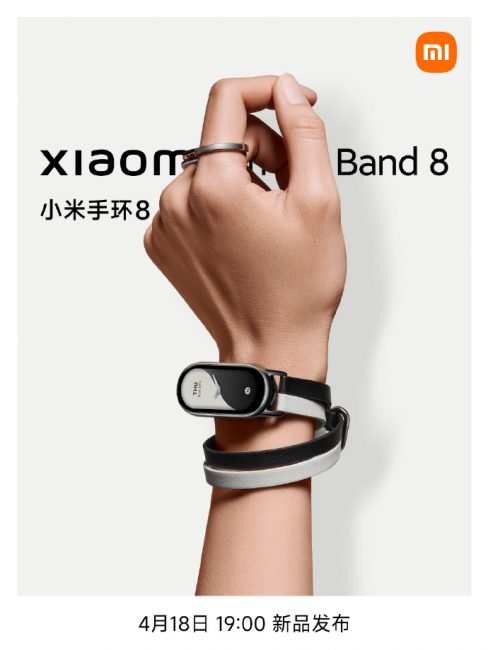



Te standardowe opaski są wykonane z gumy, mają zapinki, które trzymają całość na ręce. Sprawdza się to jak najbardziej dobrze i osobiście nie miałem sytuacji, żeby opaska sama z siebie się odczepiła. To połączenie jest więc faktycznie stabilne. Mając białą i czarną wersję kolorystyczną stwierdzam, że jasny wariant stanowczo łatwiej się brudzi. Kilka chwil pod bieżącą wodą jednak pozwoli usunąć większość śladów.
Od spodu Xiaomi Smart Band 8 są umieszczone piny do ładowania, a także czujniki, które będą monitorowały nasz puls oraz nasycenie tlenu we krwi. Ładowarka jest przyczepiana w sposób magnetyczny, odpowiedni przewód jest oczywiście w zestawie.




No i tak naprawdę z obudowy to wszystko. Urządzenie nie ma żadnych przycisków, wszystko wykonujemy za pomocą dotykowego ekranu. Urządzenie jest lekkie, waży niecałe 30 g, przez co jest właściwie nieodczuwalne na ręce. Gdy tylko się przyzwyczaimy, nawet nie będziemy pamiętali, że opaska znajduje się na naszym nadgarstku.
Konfiguracja opaski i różnice między globalną a chińską wersją
Po rozpakowaniu Xiaomi Smart Band 8, opaska może być włączona albo wyłączona. Jeżeli jest włączona, od razu możemy przejść do konfiguracji. Jeżeli jednak nie reaguje na dotyk, oznacza to, że prawdopodobnie została wyłączona. Tak, jak wspomniałem, nie mamy tutaj żadnych przycisków, więc co musimy zrobić, żeby uruchomić sprzęt?
Jest to banalnie proste. Wystarczy na dosłownie chwilę podłączyć ładowarkę i w ciągu kilku sekund urządzenie się włączy. Wtedy będziemy mieli też informację o aktualnym poziomie naładowania baterii. Dowiemy się więc, czy urządzenie było tylko wyłączone, czy może całkowicie się rozładowało. Jeżeli się rozładowało, musimy najpierw nieco podładować baterię i dopiero przejść do dalszej konfiguracji.
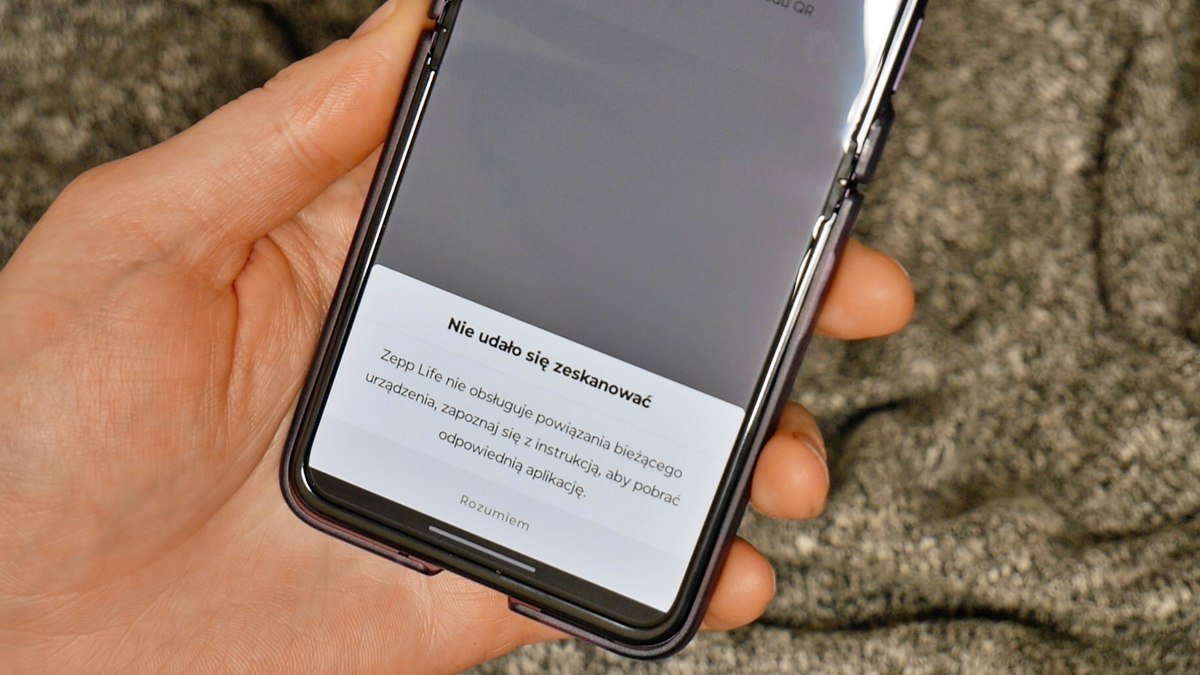
Do konfiguracji potrzebujemy aplikacji Mi Fitness (dostępna na Androida oraz iOS). Opaska niestety nie współpracuje z aplikacją Zepp Life, więc jeżeli korzystaliście wcześniej z innych opasek z tą aplikacją, to niestety musicie przerzucić się na Mi Fitness.
Przed przejściem do konfiguracji zwrócę uwagę na jeszcze jedną, bardzo ważną rzecz. Kupując opaskę w polskich sklepach z oficjalnej dystrybucji, na pewno dostaniecie opaskę, która jest przeznaczona na rynek polski (tak zwana wersja globalna), czyli bez problemu zadziała z Waszym smartfonem. Trzeba jednak uważać, żeby przypadkiem nie trafić na chińską wersję, która może być dostępna na niektórych portalach aukcyjnych.
Kiedyś też na promocjach opłacało się ściągnąć opaskę bezpośrednio z Chin, która po aktualizacji działała identycznie jak opaski z globalnej dystrybucji. Niestety, nie tym razem… W przypadku Xiaomi Smart Band 8 musimy sięgnąć po globalną wersję, bo inaczej nie będziemy mieli języka polskiego. W chińskiej wersji znajdziemy bowiem tylko język chiński i angielski, a polskiego… już nie.
Może być to dużym utrudnieniem, szczególnie ze względu na to, że dla wymuszenia języka angielskiego w opasce, cały system smartfonie musi być po angielsku. Dodatkowo musimy połączyć się z chińskimi serwerami w aplikacji, bo na polskim to się nie uda. Tak więc, jeżeli już kupujecie, to tylko globalną wersję, żeby na pewno mieć język polski i bezproblemowo łączyć się z aplikacją.

Z opaską z oficjalnej polskiej dystrybucji łączenie jest bardzo proste. Wystarczy pobrać program Mi Fitness i zarejestrować się lub zalogować na swoje konto. Następnie przechodzimy do sekcji dodawania nowego sprzętu i wystarczy tylko zeskanować kod z ekranu naszej opaski. Następnie potwierdzamy połączenie, wyrażamy kilka zgód i tak naprawdę opaska jest gotowa do użycia.
Po połączeniu może też od razu pojawić się informacja, że jest dostępna aktualizacja. Jak najbardziej warto ją od razu zainstalować, żeby opaska miała na pewno wszystkie funkcje i żeby całość działała jak najbardziej sprawnie. Pamiętajcie też o zezwoleniu na dostęp do wszelkich powiadomień, bo inaczej wiadomości mogą nie przychodzić na Waszą opaskę.
Funkcje w systemie Xiaomi Smart Band 8 i ich przydatność
Interfejs systemu w Xiaomi Smart Band 8 jest przejrzysty i całkiem intuicyjny w obsłudze. Wybudzając wyświetlacz mamy od razu tarczę zegara z dodatkowymi informacjami – wszystko będzie jednak zależało od konkretnej tarczy, na którą się zdecydujemy. Mogą być to liczby kroków, temperatura w danym mieście, data, procent naładowania baterii, puls czy jeszcze kilka innych elementów, które możemy dobrać w aplikacji. Dziwne jest jednak to, że mimo polskiej wersji językowej, praktycznie wszystkie tarcze są po angielsku. Najbardziej widać to przy oznaczeniu dni tygodni, gdzie niemal zawsze brakuje polskiego.
Przesuwając palcem w prawą lub lewą stronę ekranu, przechodzimy do widżetów. Wśród nich znajdziemy informacje o śnie i pulsie, może być też sterowanie muzyką czy chociażby podstawowe skróty do niektórych funkcji. U mnie jest to włączanie trybu nie przeszkadzać, znajdowanie telefonu czy szybkie przechodzenie do ustawień.
Z kolei, gdy z ekranu głównego przesuniemy od góry do dołu, przechodzimy w prosty sposób do powiadomień. Tu możemy podejrzeć, jakie wiadomości otrzymaliśmy na smartfonie. Niestety, możemy je tylko odrzucić, żeby zniknęły z naszej opaski… i tak naprawdę nic więcej.
Brakuje na pewno możliwości odpowiadania na wiadomości. Nawet jakimiś skrótowymi szablonami, które byśmy sobie wcześniej zdefiniowali w aplikacji. Tutaj mamy tylko opcję podglądu i nie możemy nic więcej z tym zrobić, czego osobiście trochę mi brakuje.
No i najwięcej elementów znajdziemy, gdy przesuniemy od dołu do góry. Tutaj mamy już wszystkie funkcje, jakie są dostępne w opasce. Idąc po kolei, dostępne są statystyki z naszymi danymi na temat konkretnego dnia. Dalej mamy treningi, a wśród nich mnóstwo przeróżnych dyscyplin sportowych, podzielonych na kilka kategorii.
Są to:
- 16 sportów wodnych,
- 10 aktywności na zewnątrz,
- treningi z 40 sportami,
- 14 tańców,
- 12 sportów walki,
- 26 sportów z piłką,
- 11 sportów zimowych,
- 5 aktywności karcianych i związanych z grami planszowymi,
- 3 określone jako inne, a wśród nich jeździectwo, lekkoatletyka i wyścigi samochodowe.
Szczerze mówiąc, nie wiem, po co tych kategorii jest aż tyle. Wątpię, żeby ktokolwiek użył chociaż połowę z nich. Mam też wątpliwość co do skuteczności takiego działania, biorąc pod uwagę, że jest to tylko prosta opaska do codziennej aktywności, a nie specjalistyczny sprzęt do precyzyjnego mierzenia każdego treningu. Osobiście nawet spotkałem się z sytuacją, że opaska liczy kroki, gdy malujemy ściany wałkiem. Uznaje wtedy, że chodzimy czy nawet biegamy. Mając to na uwadze, można tylko przypuszczać, jak bardzo niedokładne te wyniki mogą być w przypadku bardziej niestandardowych dyscyplin.
Co prawda podczas moich testów, wykonując trzykrotnie równo 1000 kroków, opaska też policzyła dokładnie 1000. Przy codziennym chodzeniu jednak to liczenie kroków nie zaczyna się automatycznie od razu, gdy tylko się ruszymy, tylko po wykonaniu dobrych 15 kroków. Pływanie podobnie – przepływając naraz 100 metrów, opaska policzy zgodnie z rzeczywistością. Gdy jednak pływamy z przerwami, nie każdy ruch opaska zarejestruje.
Uważam zatem, że nie ma co traktować takiej opaski jako wyrocznia w kontekście śledzenia aktywności. To raczej poglądowe sprawdzenie naszych działań i codziennego ruchu, a nie sprzęt do profesjonalnego monitorowania ćwiczeń.

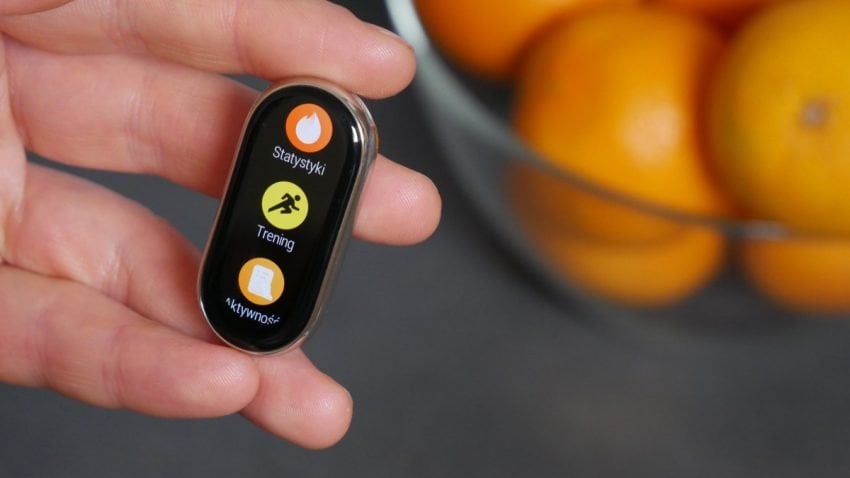
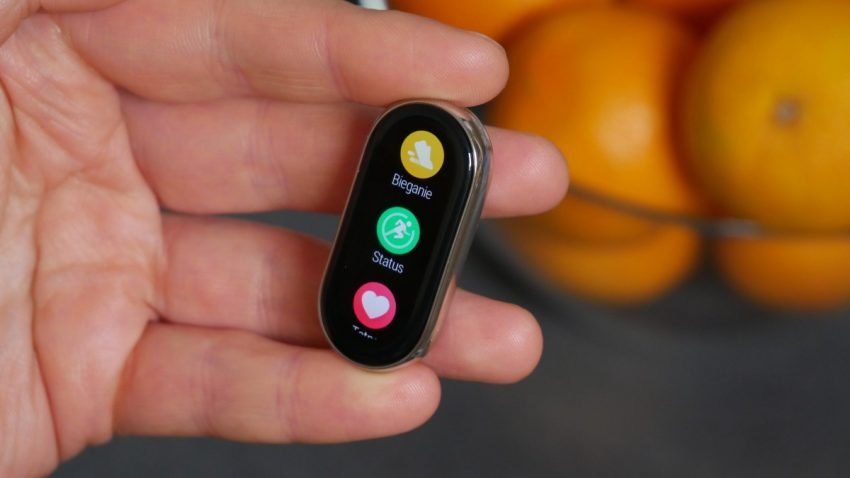
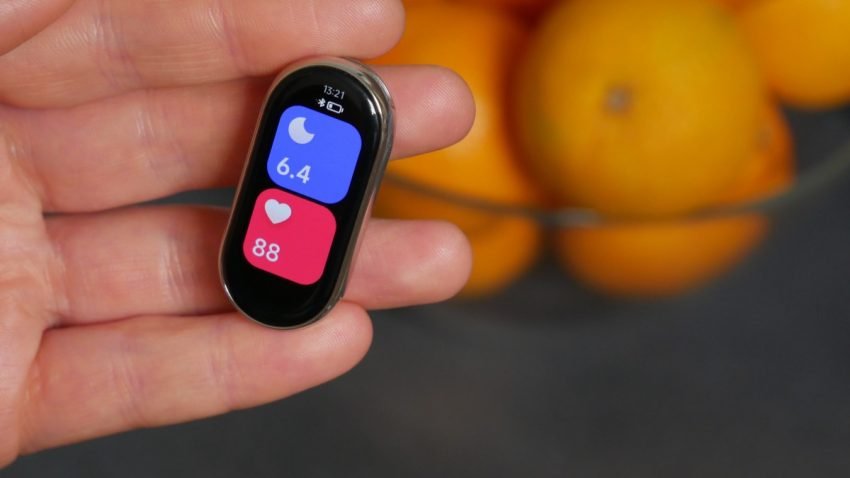
No dobra, idziemy dalej. W menu opaski znajdziemy aktywność z historią naszych ćwiczeń. Dalej jest bieganie, gdzie możemy wybrać, jak intensywnie zamierzamy biegać. Jeszcze niżej jest status z tak zwanym obciążeniem treningowym, czyli nie tylko ile spaliliśmy kalorii, ale także jakie było nasycenie tlenu we krwi oraz ile czasu poświęciliśmy później na regenerację. Następnie mamy możliwość sprawdzenia tętna, jest także witalność z oceną naszej aktywności fizycznej, możemy także sprawdzić SpO2, czyli nasycenie tlenu we krwi.
Do tego jest informację o naszym śnie. I tu, ponownie, jak przy aktywności fizycznej, pomiar zależy od długości snu. Jeśli kładziemy się spać na kilka godzin, wyniki zdają się być rejestrowane z dużą precyzją. Gdy jednak ucinamy sobie kilkunastominutową drzemkę w środku dnia, nie zawsze jest to odnotowane w statystykach.
Poza długością snu, rejestrowane są jego etapy (głęboki i płytki sen, REM oraz liczba pobudek), do tego średnie tętno i poziom nasycenia tlenu we krwi. Są także przydzielane punkty za jakość oddychania wraz ze wskazówkami co można jeszcze zrobić, żeby podczas snu oddychać lepiej.
Dalej są informacje o wykrytym stresie podczas dnia. Niżej jest pogoda na bazie lokalizacji, którą wybraliśmy w aplikacji. Możemy także ustawić alarmy czy przejść do ustawień opaski. Wśród nich mamy tryb biegu, gdzie domyślnie jest ustawiony taki tryb standardowy, jednak możemy przełączyć na tak zwany tryb kamyczka, czyli gdy stosujemy uchwyt do zaczepienia przy bucie. Jest także tryb naszyjnika, w którym ekran nie będzie tak wrażliwie reagował na przypadkowe dotknięcia.
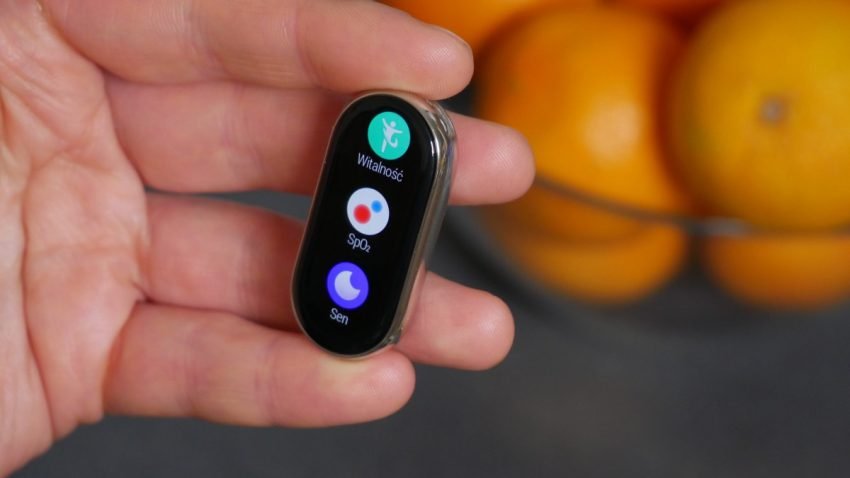


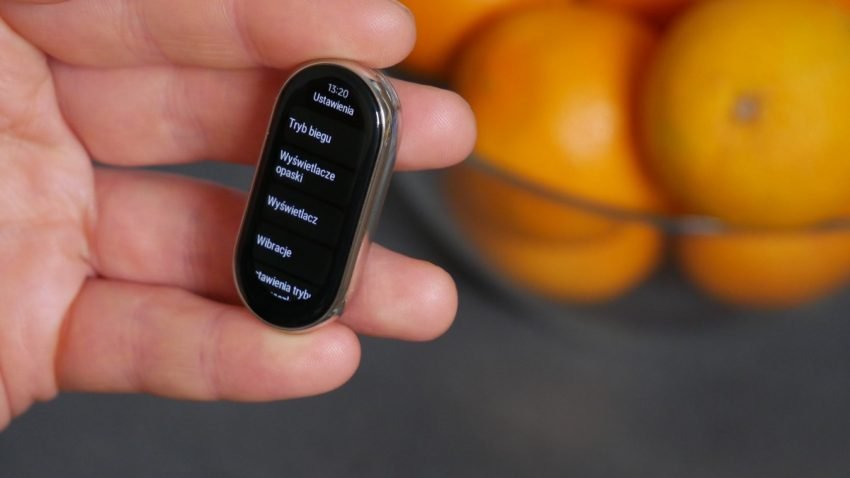
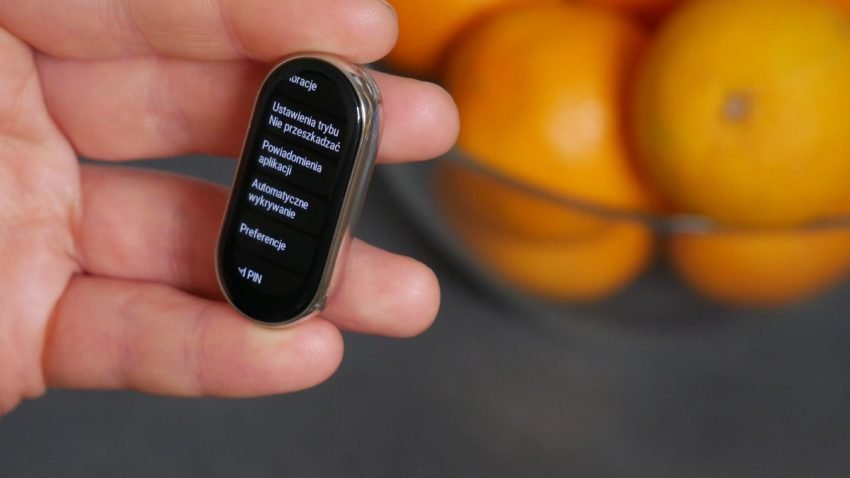



Niżej mamy zakładkę z wyświetlaczami opaski, czyli z tarczami zegara, które przesłaliśmy do urządzenia. Możemy więc zmieniać je nie tylko z aplikacji, ale też z poziomu opaski. Trzeba jedynie pamiętać, że zmiany z poziomu opaski możemy dokonać tylko z tych, które wcześniej wybraliśmy na smartfonie.
Następnie są ustawienia wyświetlacza, gdzie mamy kilka ciekawych opcji. Pierwsza z nich jest najbardziej rewolucyjna w przypadku Bandów Xiaomi, ponieważ możemy włączyć automatyczną jasność ekranu. Brakowało tego bardzo mocno we wcześniejszych opaskach – do tej pory konieczne było ustawienie manualnie, co było dość uciążliwe. Naprawdę cieszę się, że w końcu została dodana tu taka opcja, koniec z oślepianiem się w nocy i nieczytelnym ekranem w słońcu ;).
Dalej możemy ustawić automatyczne wygaszanie ekranu co 5, 10, 20, 30 sekund lub co minutę czy nawet 5 minut. Możemy także uruchomić automatyczne wybudzanie się opaski w określonych godzinach, gdy tylko poruszymy nadgarstkiem, bez konieczności dotykania ekranu.
Jest również możliwość włączenia Always on Display w dwóch wariantach: albo w sztywno określonych godzinach, albo w tak zwanym trybie inteligentnym, czyli aż do momentu, gdy zostanie wykryte, że poszliśmy spać lub na przykład, gdy zdjęliśmy opaskę. W tym czasie cały czas będzie wyświetlała się godzina bez konieczności wybudzania ekranu.

Standardowo jest też opcja Zakryj, aby uśpić, czyli zasłaniając ręką całą opaskę, od razu ekran się wygasza. Następnie mamy ustawienia intensywności wibracji oraz dostosowanie trybu nie przeszkadzać, przede wszystkim w kontekście tego, w jakich godzinach ma być aktywowany.
Są także ustawienia powiadomień z aplikacji, czyli czy mają one wybudzać ekran lub czy pojawiać się tylko wtedy, gdy mamy opaskę na nadgarstku. Następnie jest automatyczne wykrywanie aktywności, które samo rozpoznaje, kiedy rozpoczęliśmy trening. Działa to z lekkim opóźnieniem, w przypadku spaceru jest to około 400 metrów.
Możemy też zmienić preferencje systemu, ustawić kod PIN, żeby zablokować dostęp do opaski, są informacje o baterii, a w zakładce system możemy uruchomić ponownie sprzęt, wyłączyć go lub całkowicie zrestartować. Na samym końcu są jeszcze informacje o samym urządzeniu.
No i ostatnia kategoria menu to więcej, gdzie znajdziemy informacje o wydarzeniach z kalendarza, alerty i tak zwane oddychanie (czyli tryb wspomagający odprężenie, gdzie opaska nam pokazuje, kiedy zrobić wdech, a kiedy wydech). Poza tym jest stoper czy możliwość sterowania muzyką. Możemy także znaleźć nasz telefon, do tego jest zegar światowy z godziną z różnych wybranych przez nas miast.



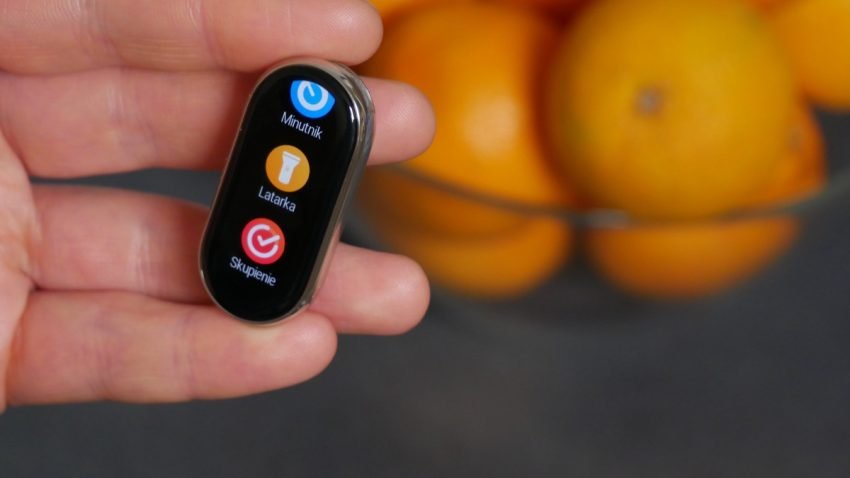
Następna ikona to aparat, czyli funkcja pilota wywołująca zrobienie zdjęcia po dotknięciu klawisza na opasce. W tej zakładce jest także minutnik oraz latarka, która rozświetla na maksymalnej jasności ekran w kolorze białym, co jak najbardziej sprawdza się w nocy. Do tego mamy tryb skupienia, który ustawia czas, kiedy nie dostaniemy żadnych powiadomień, żebyśmy mogli skupić się np. na pracy. Jak więc widzicie, tych funkcji jest tu faktycznie sporo.
Po całym systemie poruszamy się za pomocą przesunięć i dotknięć ekranu, zarówno w kontekście wybierania różnych funkcji, jak i jeżeli chodzi o cofanie. Żeby cofnąć do poprzedniego pulpitu wystarczy przesunięcie od lewej do prawej strony i już jesteśmy na wcześniej używanym ekranie.
System działa płynnie, nic się tutaj nie przycina. Powiadomienia przychodzą prawidłowo po włączeniu wszystkich funkcji i zezwoleniu na nie w ustawieniach aplikacji. Jedynie czasami zauważyłem, że w połączeniu z iPhonem mam jakieś dziwne powiadomienia o płatnościach kartą. Są one jakby co jakiś czas powtarzane i wtedy takie powiadomienie faktycznie potrafi przychodzić kilka razy, co może być czasami po prostu nieco irytujące. Szczególnie, jeśli jest to płatność wykonana kilka dni wcześniej.
Powiadomienia obsługują polskie znaki, gorzej z wyświetlaniem emoji, których zazwyczaj opaska nie rozumie. Zamiast nich pojawiają się więc prostokąty. Gdy ktoś do nas dzwoni, widzimy informacje o połączeniu, które możemy odrzucić lub wyciszyć. Nie ma możliwości odebrania i rozmowy przez opaskę (nie mamy głośnika i mikrofonu) czy też w trybie głośnomówiącym za pośrednictwem smartfona.
W przypadku wiadomości z komunikatorów, większość treści nam się wyświetli i spokojnie możemy wszystko odczytać. Gorzej jest z mejlami – tu zazwyczaj wyświetlają się tylko nagłówki lub tytuły, pełna treść mało kiedy jest widoczna. No i, tak jak wspomniałem, bardzo brakuje możliwości chociaż prostego odpowiadania na otrzymane wiadomości, chociaż ze zdefiniowanych szablonów.

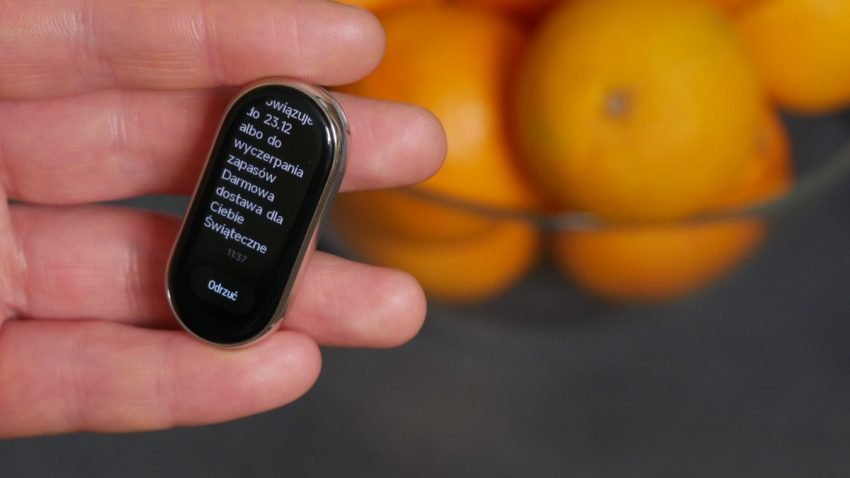
Aplikacja Mi Fitness
Aplikacja Mi Fitness jest podzielona na cztery kategorie widoczne od spodu. Pierwsze jest zdrowie, gdzie znajdziemy informacje na temat naszych aktywności, bicia serca czy chociażby tlenu we krwi. Po kliknięciu w konkretny wykres, możemy przejrzeć dane historyczne w podziale na dni, tygodnie czy miesiące.
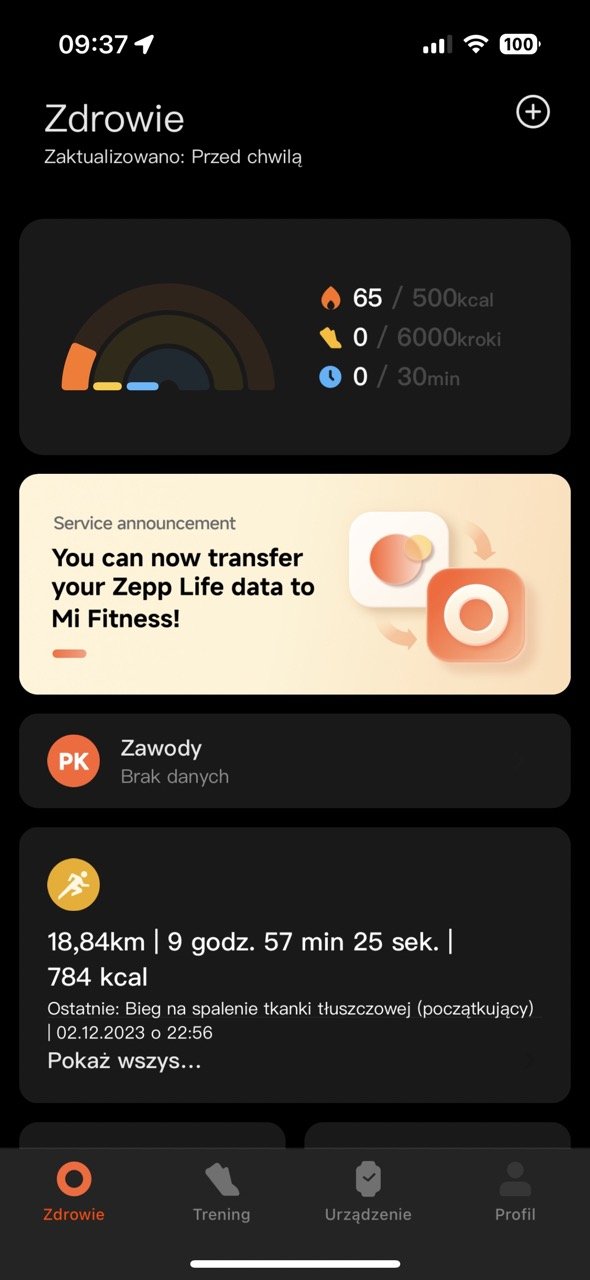
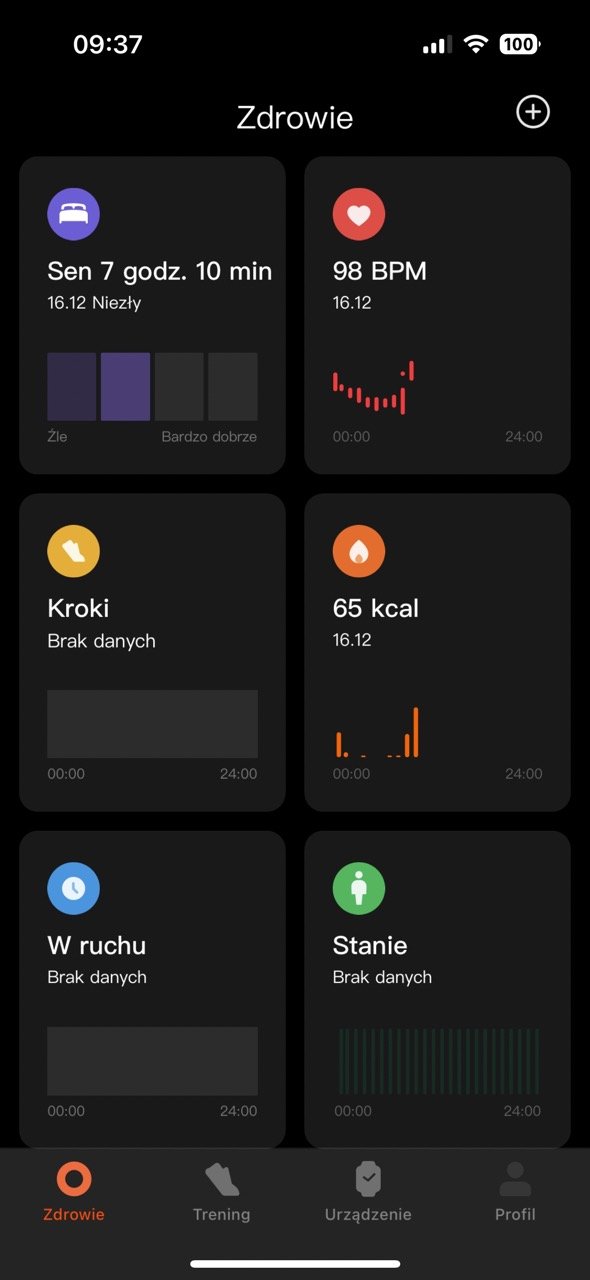
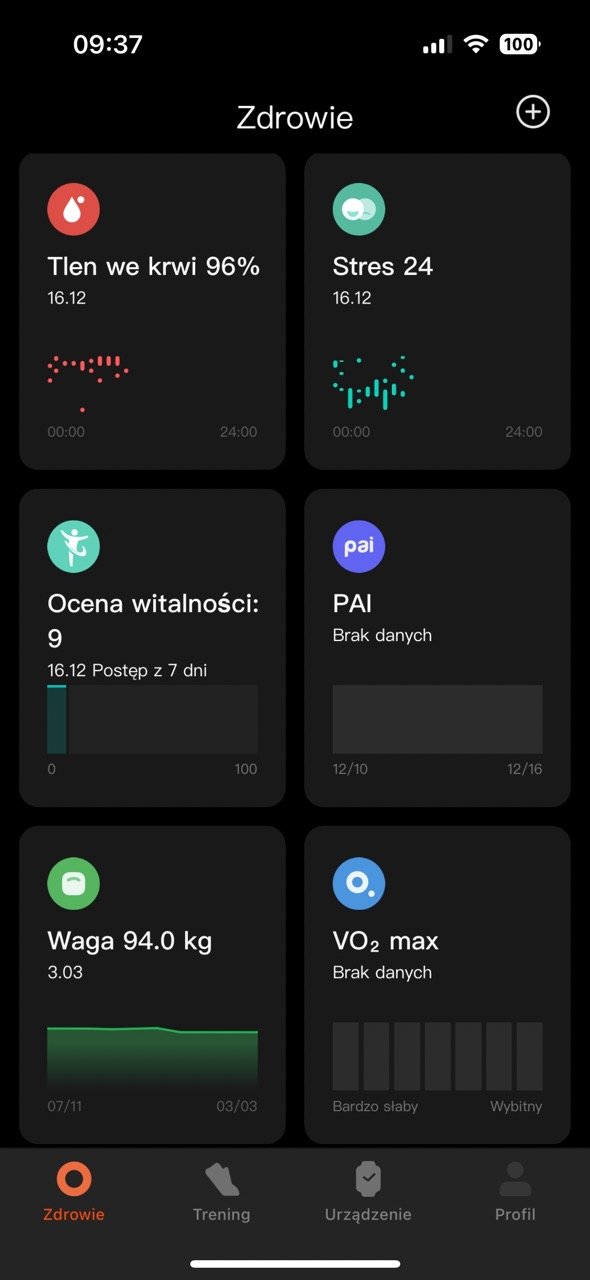
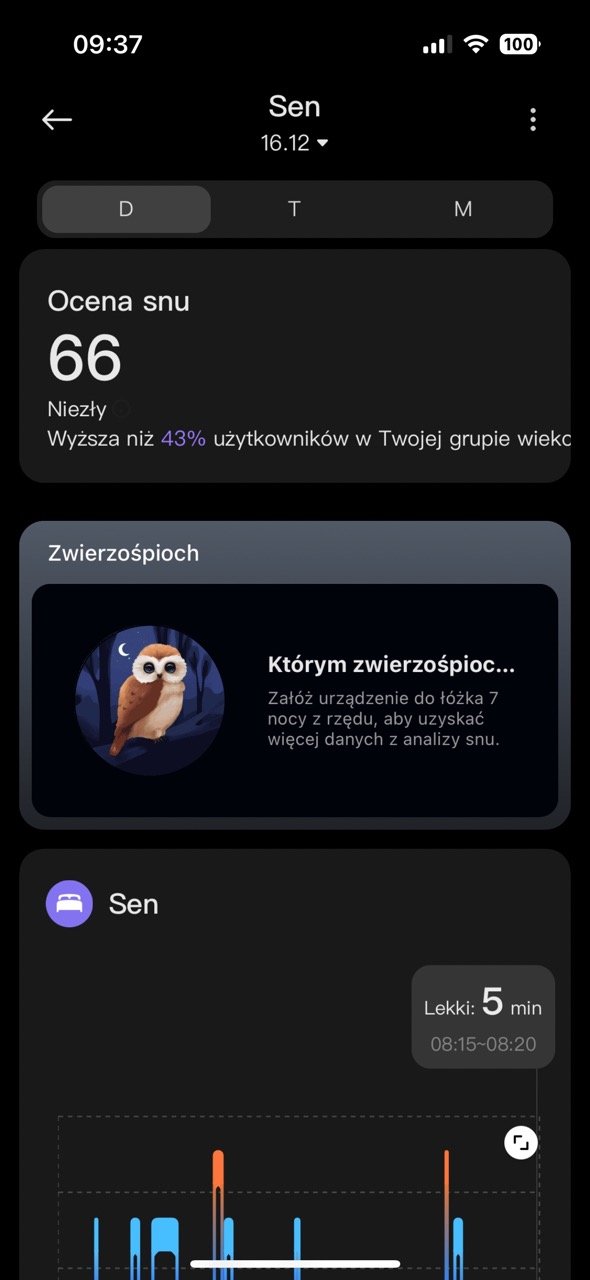
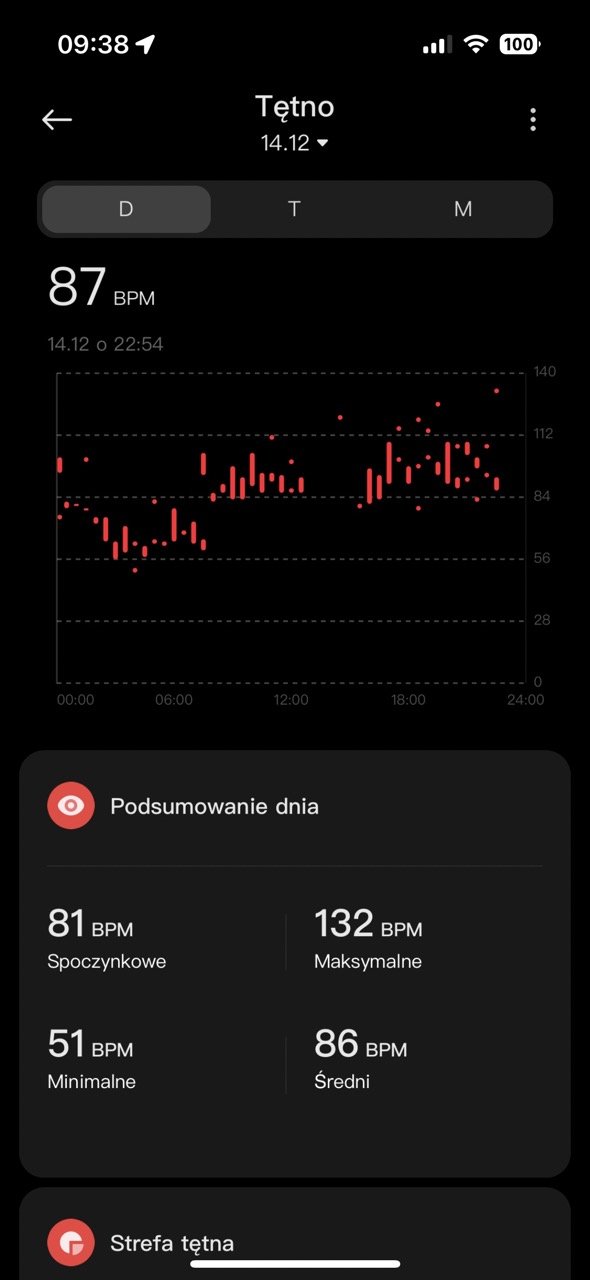
Druga zakładka to trening, gdzie możemy uruchomić aktywności, takie jak bieganie, chodzenie, jazda na rowerze czy bieżnia. Szczególne znaczenie tutaj mają te 3 pierwsze aktywności, ponieważ opaska sama w sobie nie ma wbudowanego modułu GPS. W związku z tym dopiero, gdy uruchomimy aktywność na smartfonie, możemy zarejestrować przebieg naszej aktywności w taki sposób, żeby też całość pokazała się na mapce.
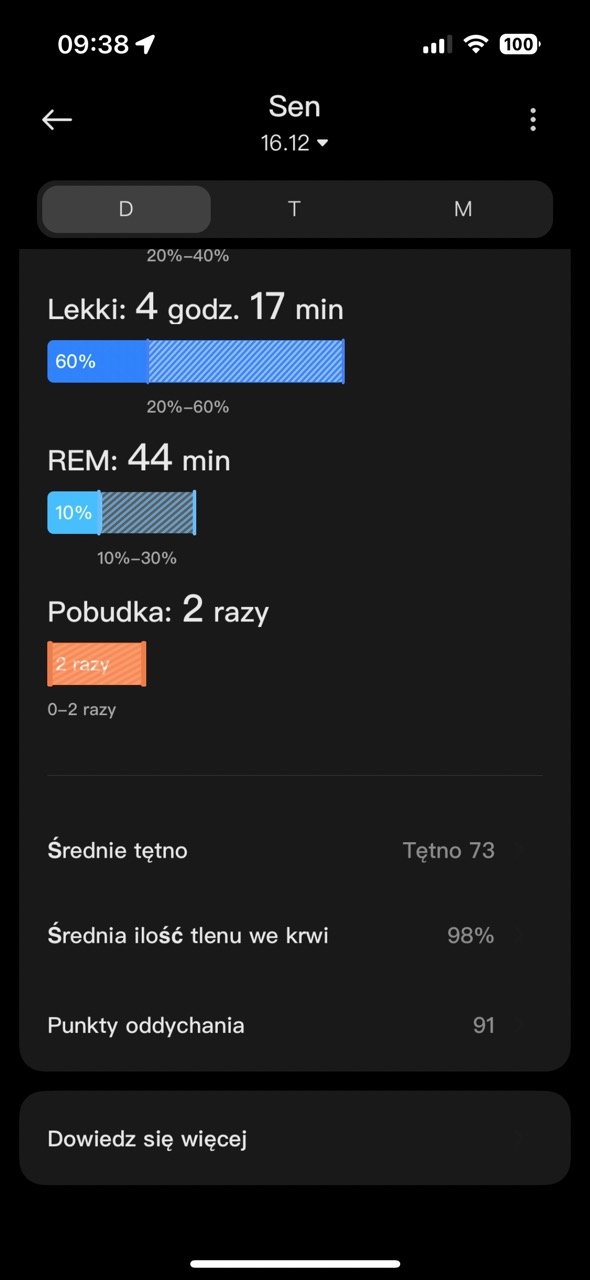
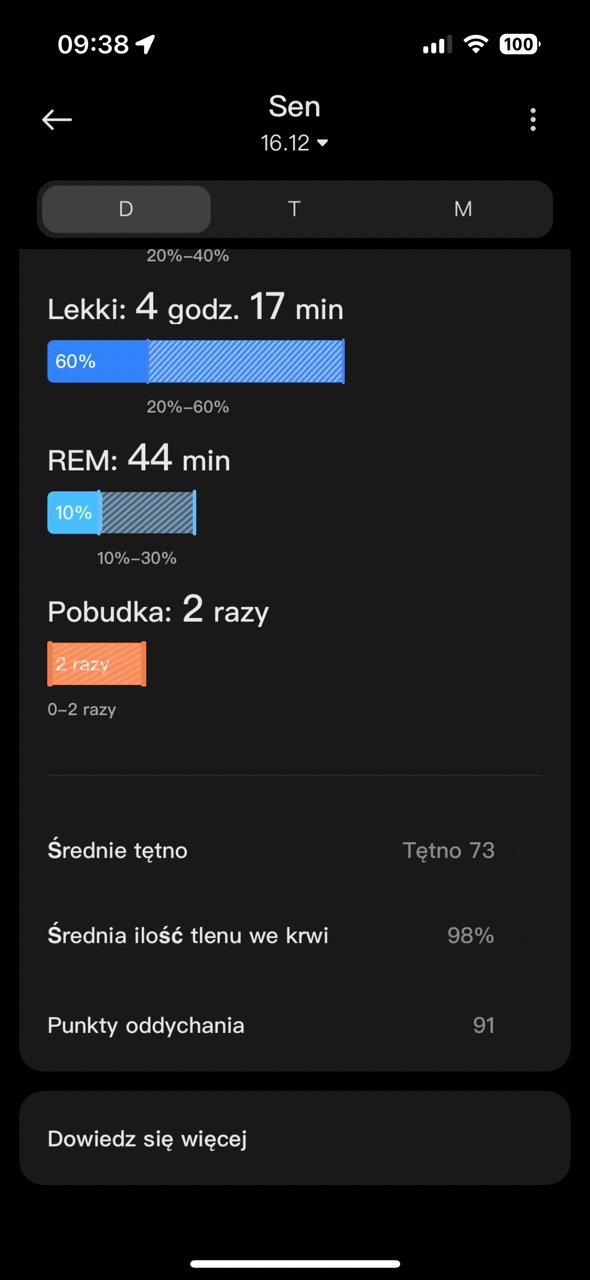
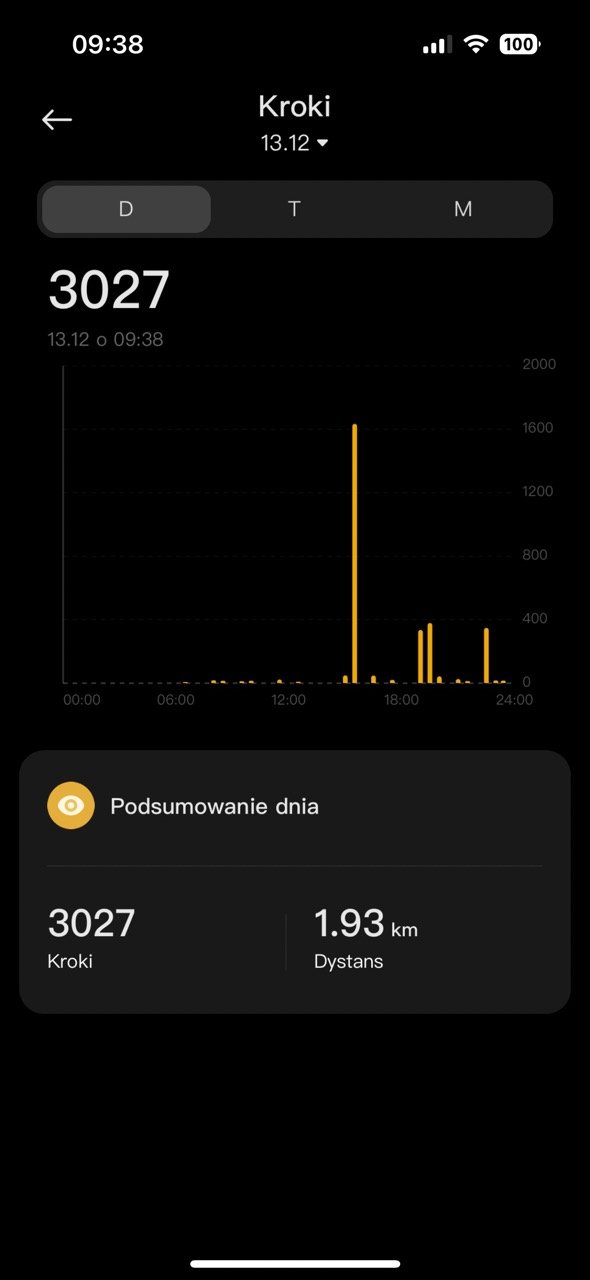
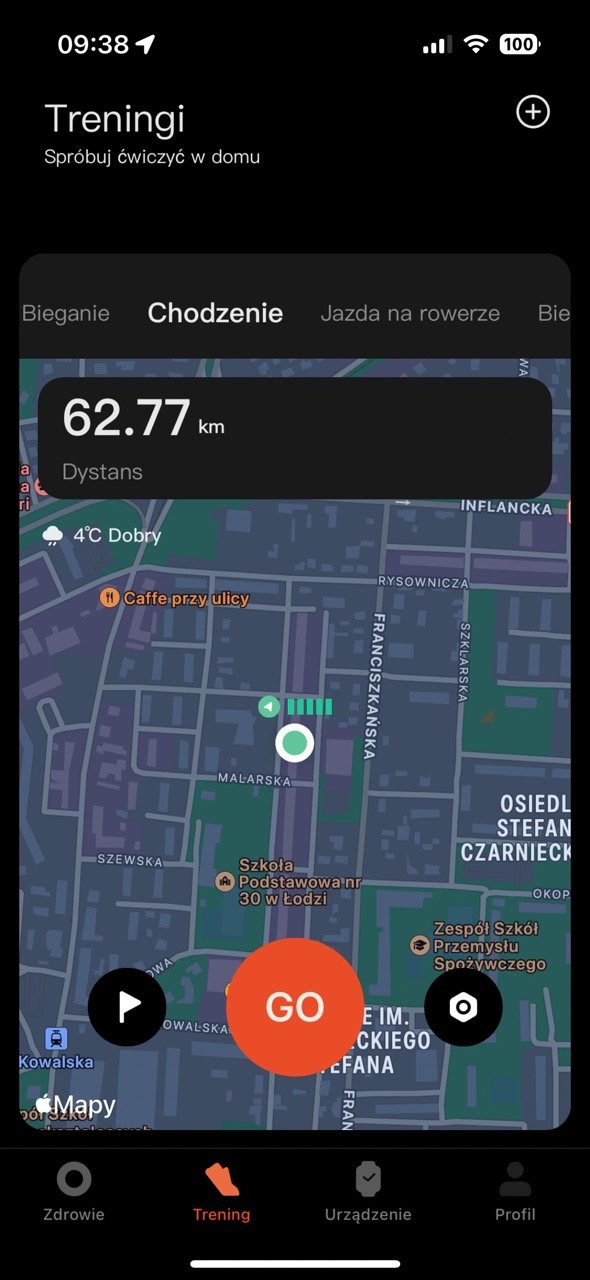
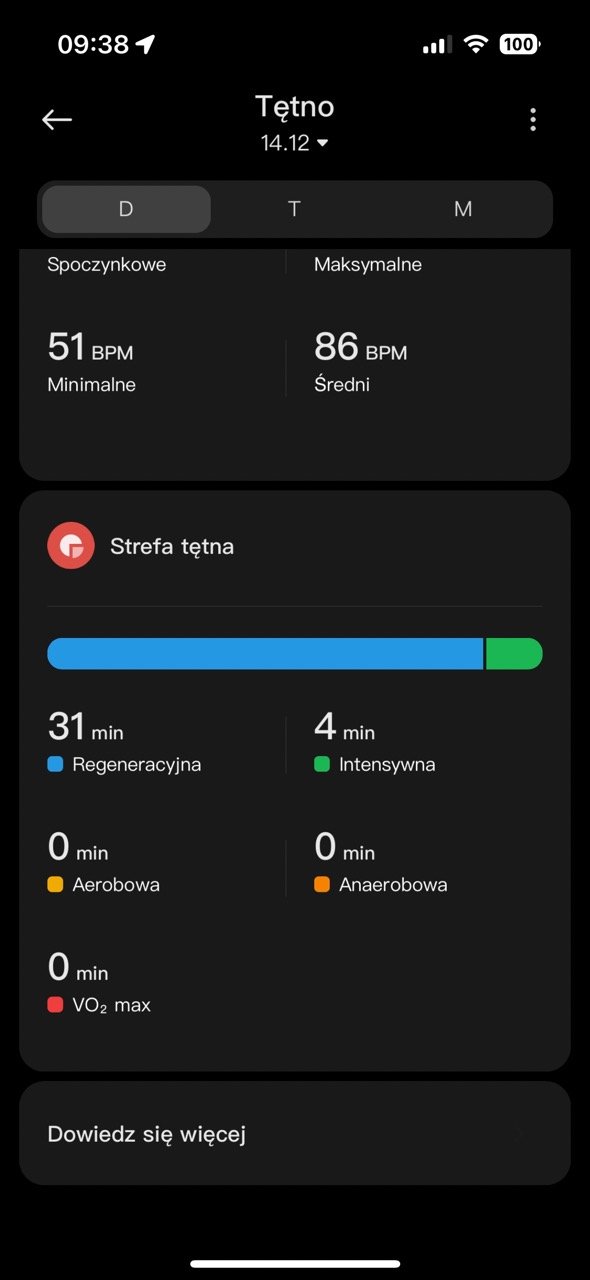
Trzecia zakładka dotyczy już bezpośrednio tego urządzenia. Na początku możemy zmienić tarczę zegara. Jest tutaj dostępnych mnóstwo różnych nakładek – jest z czego wybierać. Przychodząc przez kategorie tarczy, na pewno ciekawa może być zakładka nowe i zabawne. Znajdziemy tutaj proste gry, które możemy uruchomić na opasce. Będą one widoczne tylko z poziomu tarczy zegara, co niestety nie jest zbytnio intuicyjne. Mogłaby przecież być osobna ikona z grami zaszytymi w opasce, a nie, że musimy najpierw wymusić zmianę tarczy zegara, żeby w ogóle do takiej gry się dostać.
Na pewno warte uwagi jest to, że niektóre tarcze zegara możemy dopasować do siebie. Możemy zmienić ich tło dodając dowolne zdjęcie, do tego dostosowywalne są kolory niektórych elementów na tarczy. Ważne jest też to, że wybierając konkretną tarczę zegara, decydujemy się na nią kompleksowo. Mam tu na myśli to, że jednocześnie zmienia się ona w trybie podstawowym, jak i w tym trybie Always on Display. Niestety, nie jest to rozdzielone, nie możemy osobno ustawić tarczy podstawowej i tarczy na wygaszonym wyświetlaczu, więc musimy się już zdecydować na to, co jest stworzone przez Xiaomi.
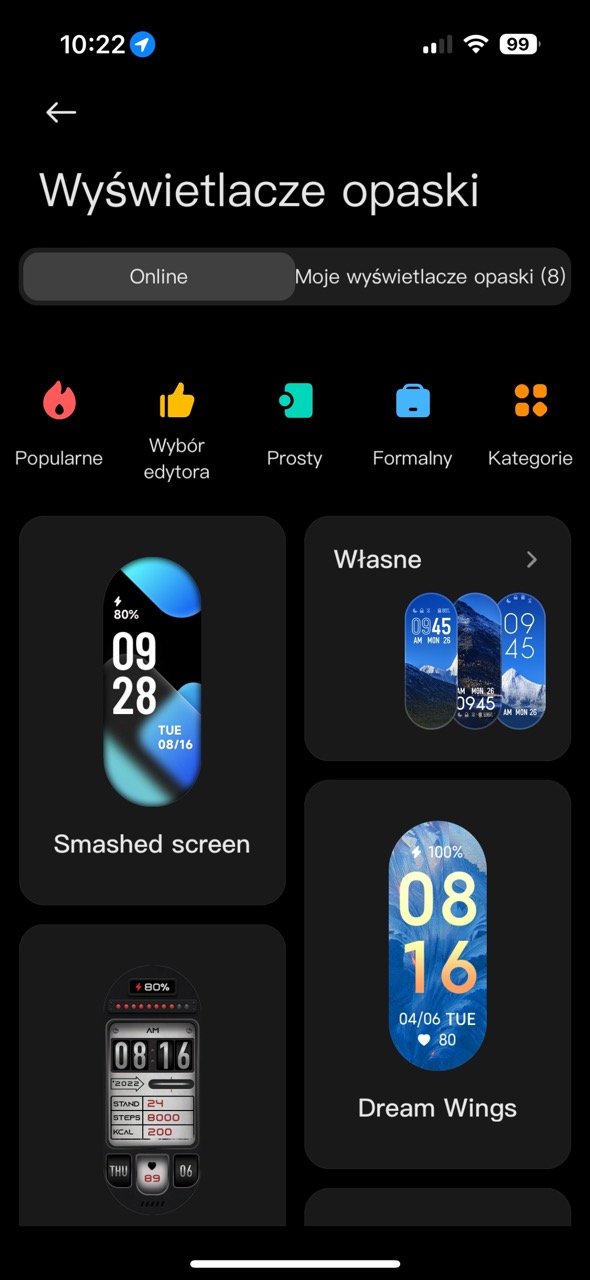
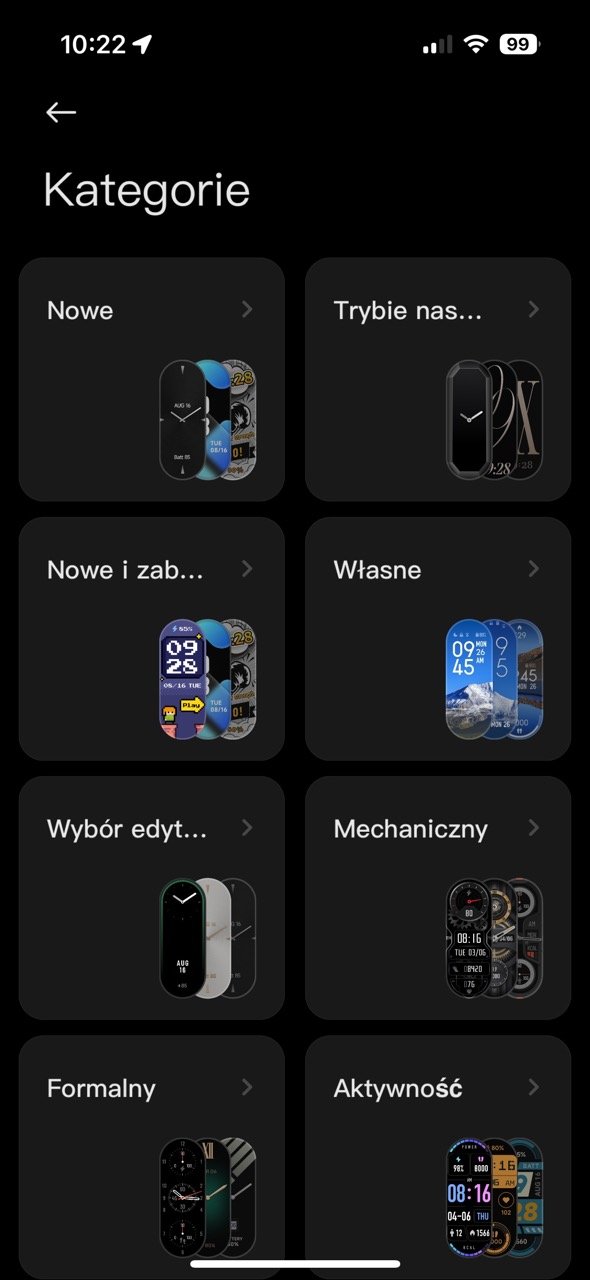
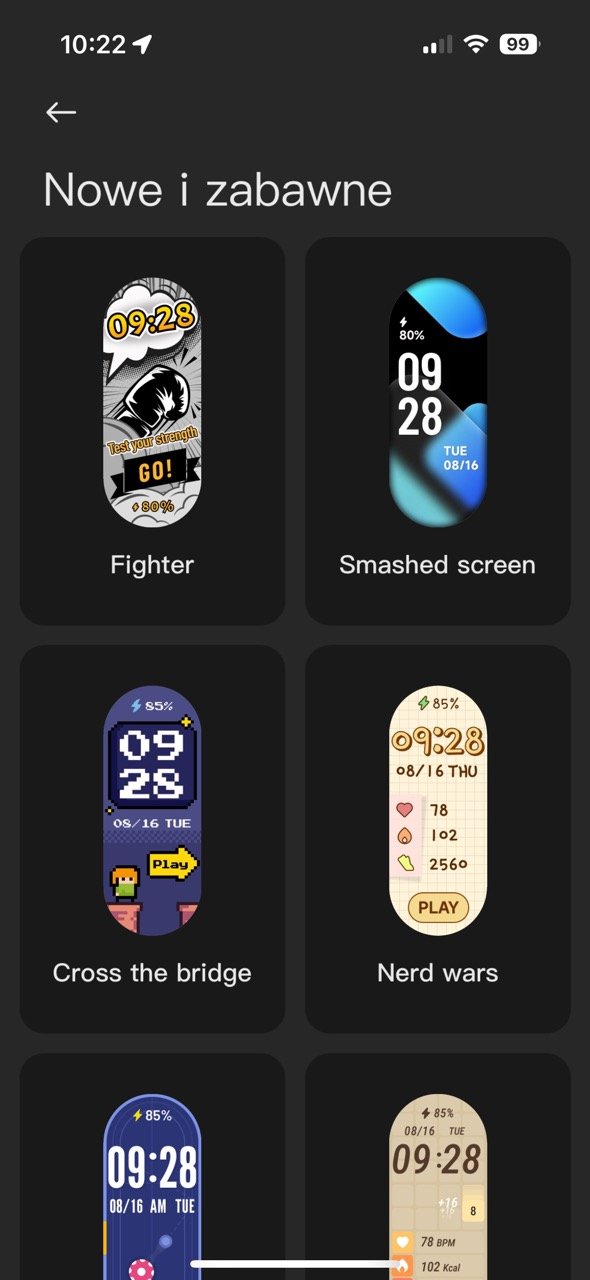
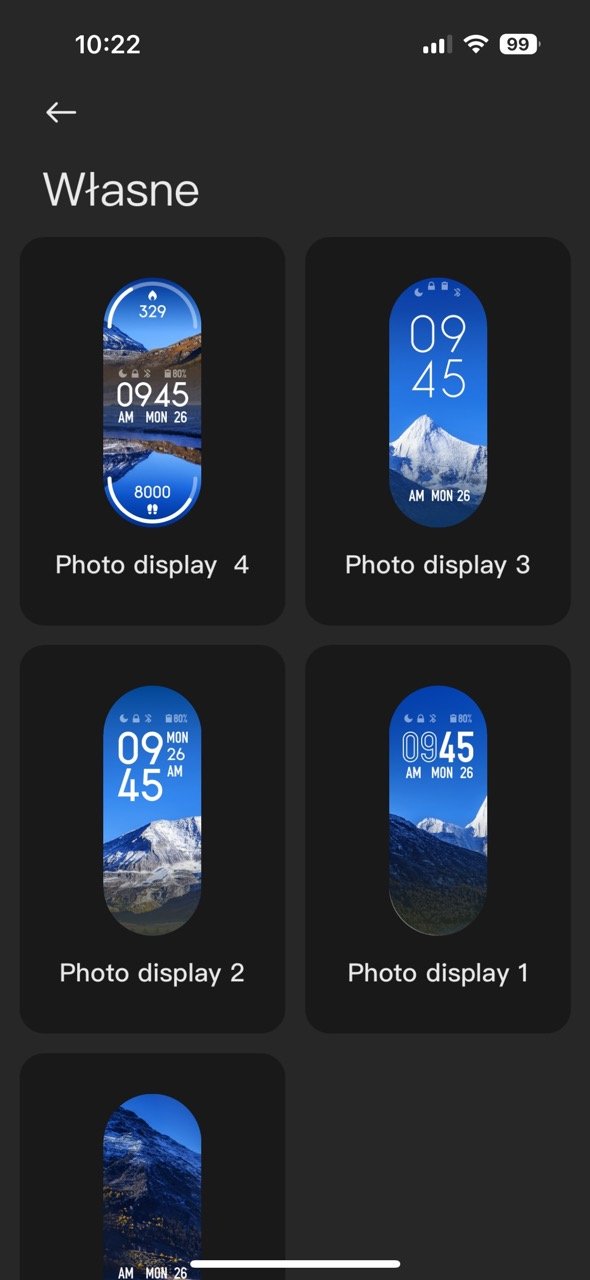
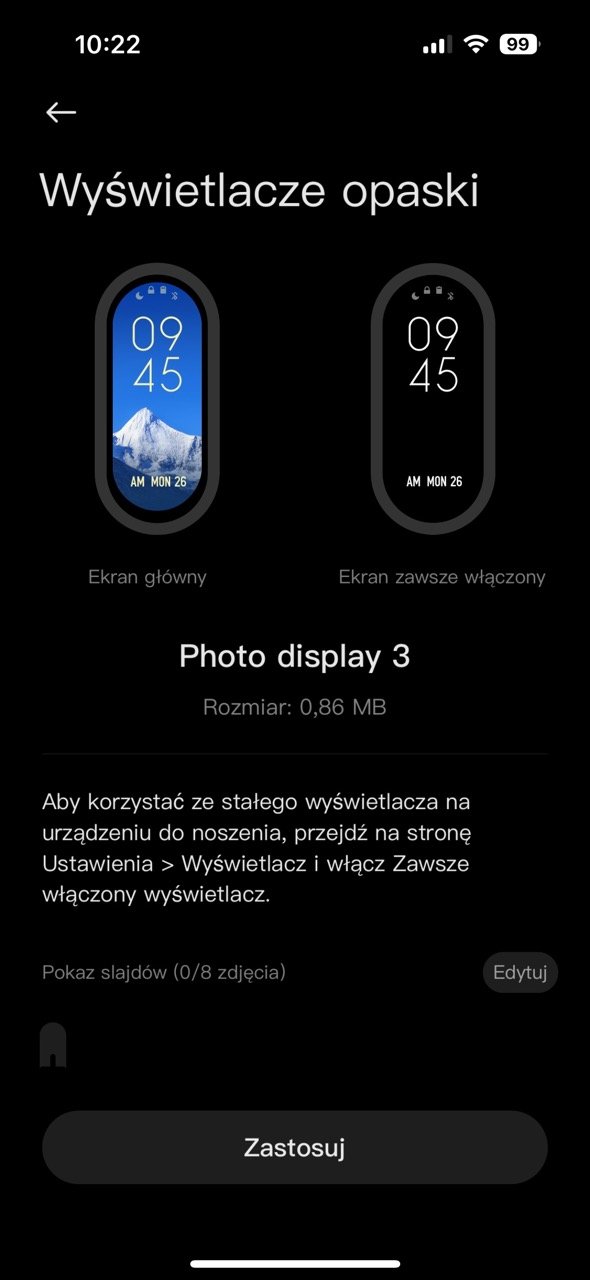
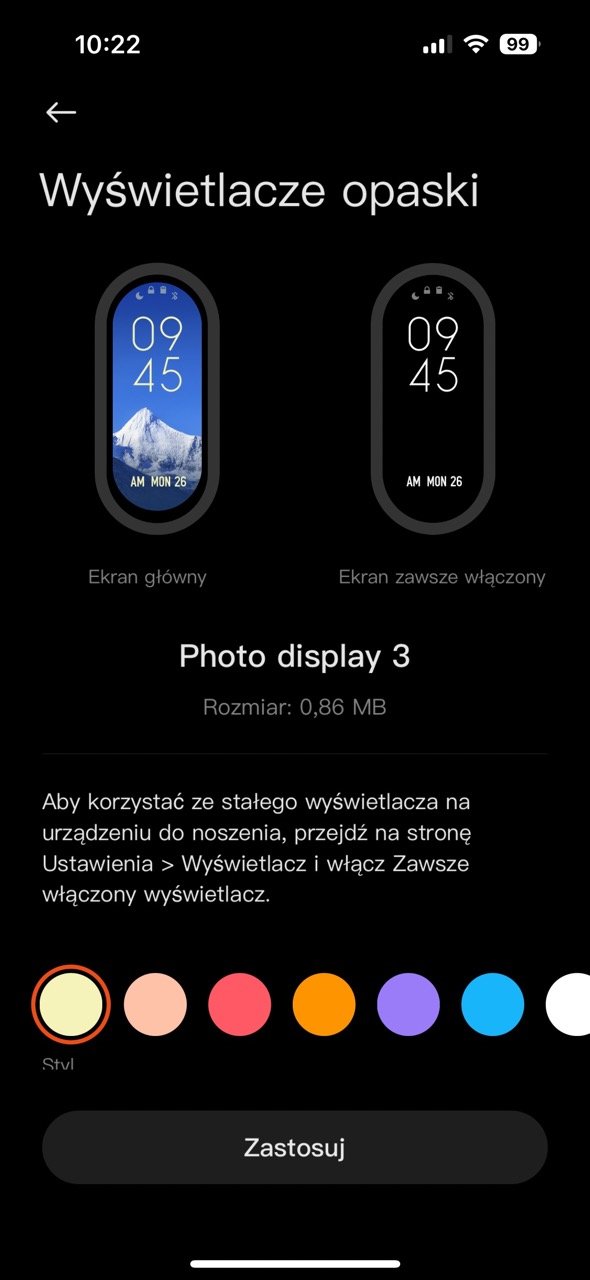
Dalej w ustawieniach możemy zmienić tryb biegania, tak samo jak to było na opasce (czyli jest to tryb podstawowy, tryb kamyczka czy naszyjnika). Idąc dalej, są ustawienia powiadomień z aplikacji. Możemy je włączyć lub wyłączyć dla konkretnych programów, jeżeli z niektórych aplikacji nie chcemy otrzymywać wiadomości na opaskę. Są tu także podpowiedzi co zrobić w smartfonie konkretnej marki, jeżeli nie otrzymujemy powiadomień. Są to instrukcje jak przejść do ustawień smartfona, jak włączyć powiadomienia lub jak zablokować program, żeby działał w tle.
Dalej znajdziemy ustawienia już typowo monitorowania zdrowia. Możemy więc ustawić, w jakim trybie będzie monitorowany tętno, gdzie do wyboru mamy:
- inteligentne – oznaczające, że opaska sama będzie wykrywała, kiedy powinna zmierzyć puls,
- stałe – co minutę, 10 lub 30 minut.
Opaska może też wysłać powiadomienie, gdy będziemy mieli zbyt wysokie lub zbyt niskie tętno, żebyśmy mogli w porę zareagować. W ustawieniach snu, możemy aktywować zaawansowany monitorowanie, gdzie będzie śledzone także tętno i fazy snu. Możemy także (w fazie beta) monitorować nasze oddychanie. Dostosowywać możemy także monitorowanie tlenu we krwi, jest też całodobowe monitorowanie stresu. Do tego uruchomimy przypomnienia o wstawaniu, jeżeli zbyt długo siedzimy w bezruchu.
Ustalimy także cele w kontekście spalonych kalorii, liczby kroków czy naszego czasu w ruchu. Jeżeli chcemy, możemy też ustawić przypomnienia o realizacji takich celów. Kolejne zakładki w ustawieniach to możliwość ustawienia alarmów, dodania wydarzeń do aplikacji czy zdefiniowania, dla jakich lokalizacji będziemy otrzymywali pogodę. Podobnie możemy ustawić, dla jakich krajów będzie wyświetlał się zegar światowy.
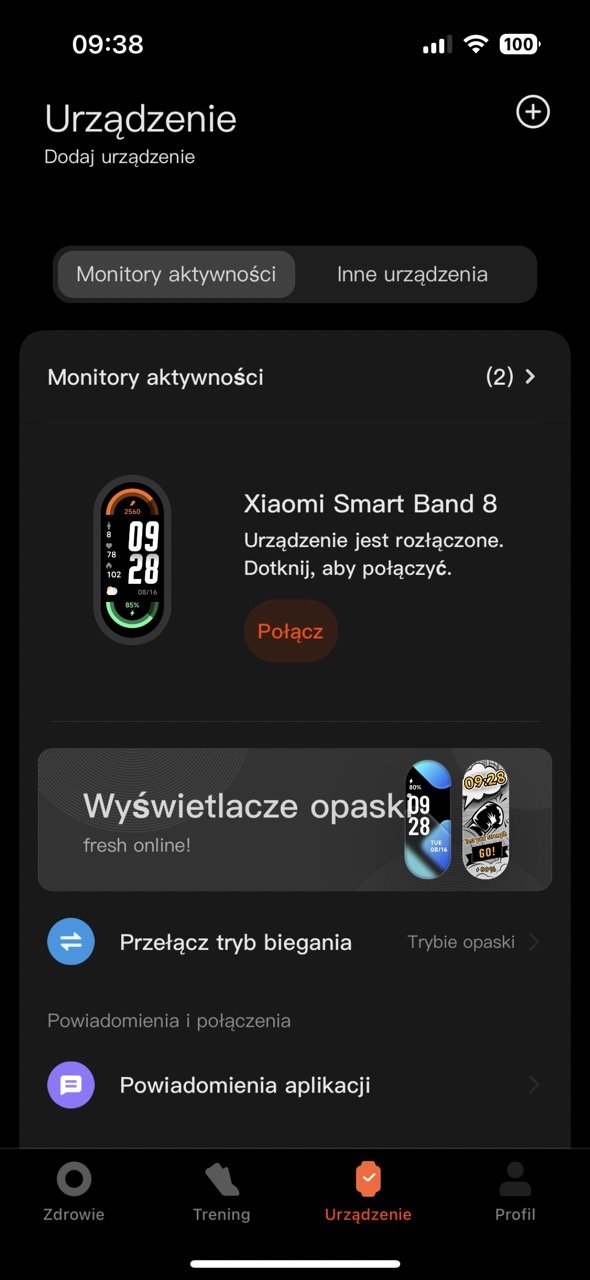
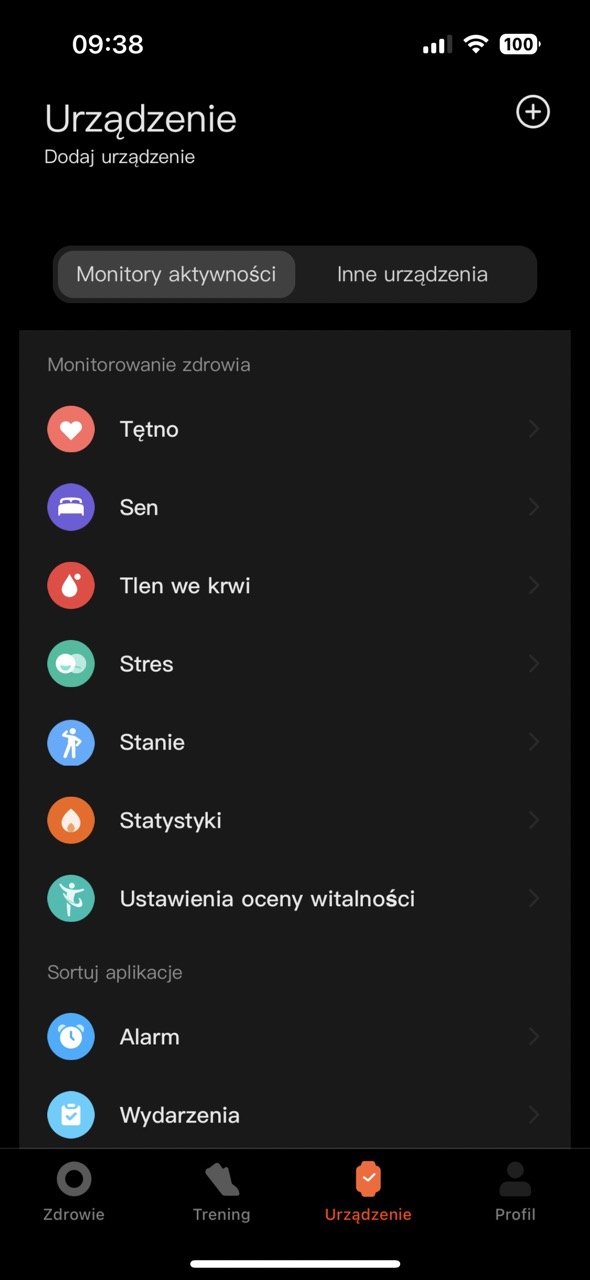

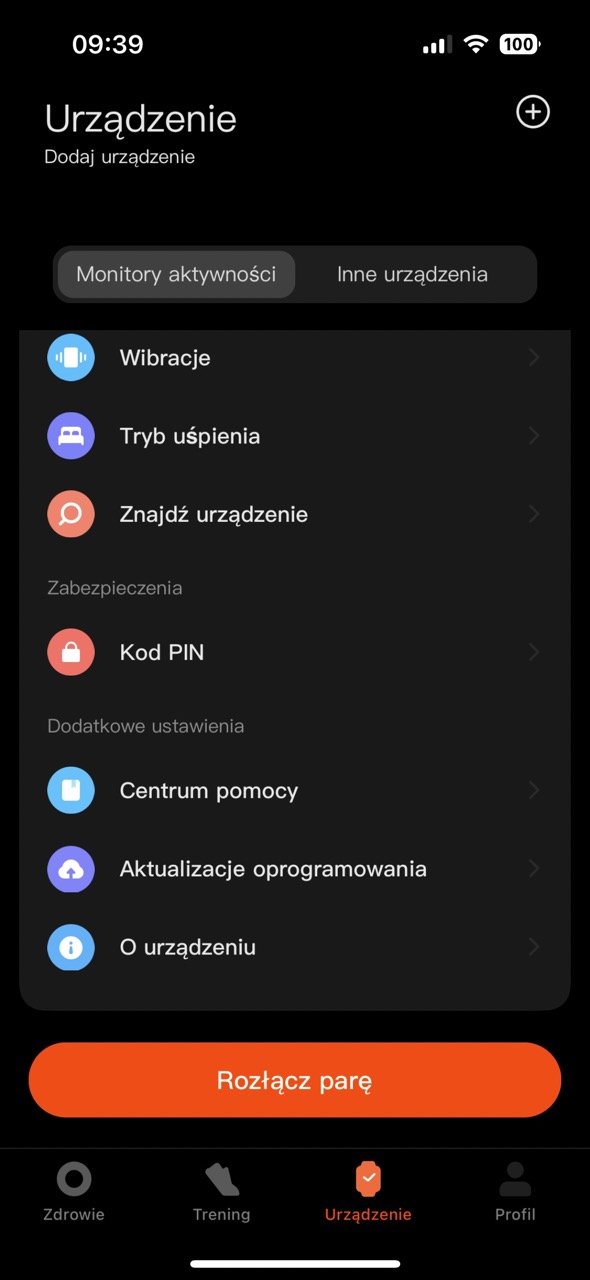
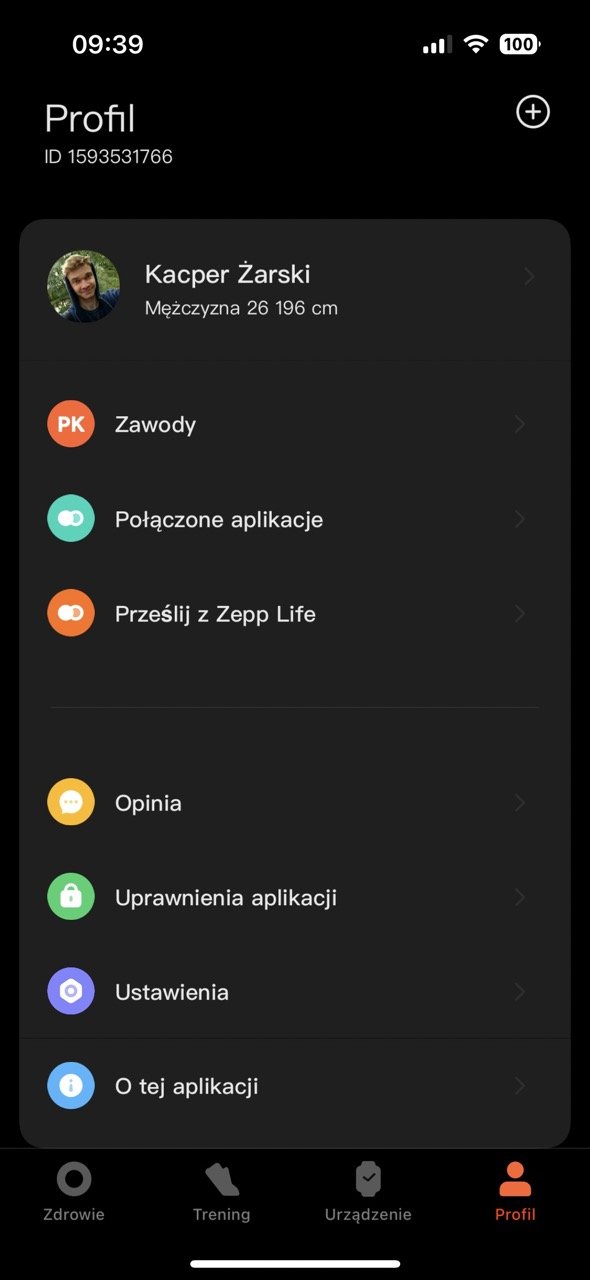
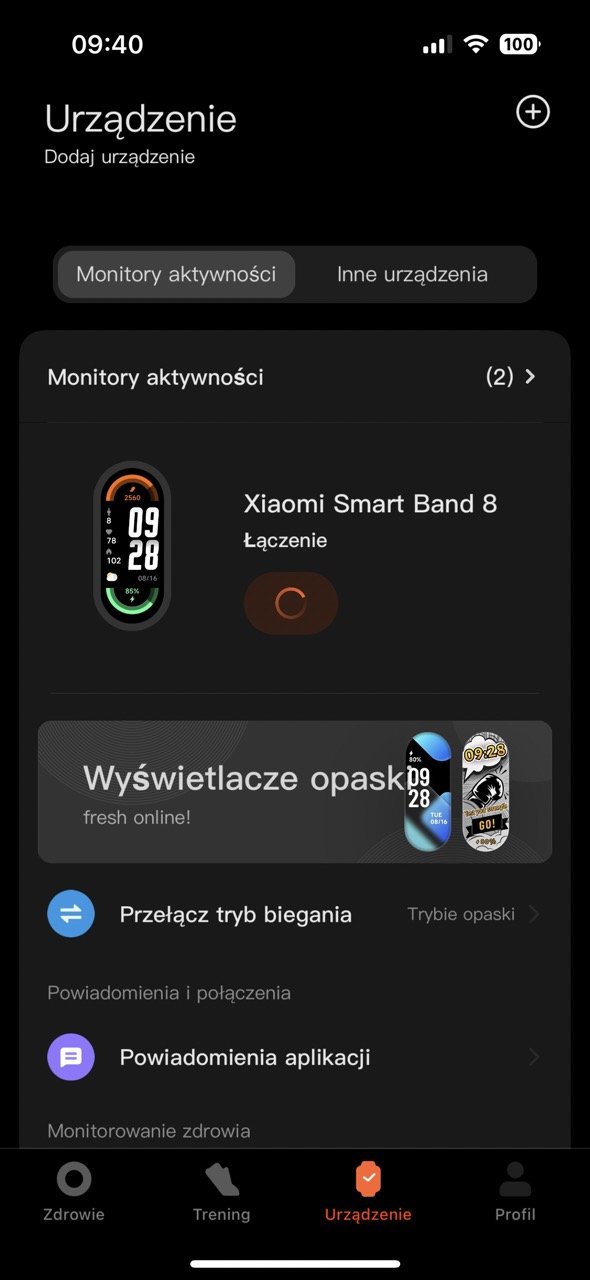
Możemy także zsynchronizować wydarzenia z naszego kalendarza w smartfonie, żeby wszystko pojawiało się na naszej opasce czy dodawać, edytować lub przestawiać widżety, które chcemy widzieć po przesunięciu w prawą lub lewą stronę. Mogą być one albo pełnoekranowe, albo dwa skróty jednocześnie, po jednym na górze i na dole. Możemy także posortować aplikacje, które wyświetlają się po przesunięciu od dołu do góry.
Są ustawienia wibracji z rozróżnieniem na połączenia przychodzące, wydarzenia, alarmy powiadomienia, na brak aktywności, przychodzące smsy, alerty celu czy ponownie na wydarzenia (tak, wydarzenia się powtarzają, i tak naprawdę trudno stwierdzić, co producent miał tutaj na myśli).
Kolejny mamy tryb uśpienia, czyli tryb nie przeszkadzać w określonych godzinach. Możemy zdefiniować, o której godzinie idziemy spać, żeby nie otrzymywać w tym czasie powiadomień aż do przebudzenia. Możemy także wyszukać urządzenie, wtedy uruchomi się mocna wibracja. Tak samo, jak w opasce, tu też można dodać kod PIN. Możemy także przejrzeć centrum pomocy, sprawdzić aktualizację oprogramowania, uzyskać informacje o urządzeniu czy po prostu rozłączyć opaskę od naszej aplikacji.
No i ostatnia kategoria od dołu to profil, gdzie mamy już typowo informacje o nas. Możemy też synchronizować dane z wcześniej używanej aplikacji Zepp Life. Z kolei aplikację Mi Fitness możemy połączyć z innymi programami, z takimi jak Strava albo w Apple, aplikacja Zdrowie. Poza tym są już typowe ustawienia dotyczące konta i informacji o tej aplikacji.
Tak więc, jak widzicie, funkcji w aplikacji jest mnóstwo, możemy przeglądać i ustawiać prawie wszystko pod własne preferencje. Może jedynie nie wszystko jest perfekcyjnie dopracowane, szczególnie w kontekście wersji językowych czy możliwości dostosowania osobno tarczy dla standardowego wyświetlania zegara oraz w trybie zawsze włączonego ekranu.




Bateria i ładowanie
W Xiaomi Smart Band 8 do dyspozycji mamy akumulator o pojemności 190 mAh. Ładowanie jest stosunkowo szybkie i tak naprawdę w niecałą godzinę jesteśmy w stanie uzupełnić energię, więc wcale nie musimy rozstawać się z opaską na zbyt długi czas. Ładowanie odbywa się za pomocą przewodu z końcówką magnetyczną. Druga część przewodu ma złącze USB, które podłączamy do praktycznie dowolnego, innego sprzętu z takim gniazdem.
Producent twierdzi, że Smart Band 8 może działać do 16 dni w trybie normalnego użytkowania. Z kolei, jeżeli przełączymy się na tryb z włączonym Always on Display, to – według producenta – uzyskamy do 6 dni. Co na to praktyka? Te 5-6 dni z włączonym Always on Display jest jak najbardziej możliwe i osobiście też uzyskiwałem takie wyniki.
Nie wiem jednak, co oznacza tryb normalnego użytkowania, żeby uzyskać aż 16 dni po jednym ładowaniu. Osobiście nie udało mi się uzyskać więcej niż 11, a zazwyczaj było to bardziej w okolicy 9 dni. Dla mnie to normalne użytkowanie oznaczało włączone tylko powiadomienia, a do tego wyłączone wszelkie opcje monitorowania i tylko czasu do czasu skorzystanie z tych bardziej zaawansowanych funkcji. Do 16 dni jednak nigdy nie udało mi się dobić.
I tak uważam, że te od 9 do 11 dni jest satysfakcjonującym wynikiem jak na obecne opaski. Jednak jestem mocno ciekawy, co trzeba zrobić, żeby uzyskać ich aż 16.
Podsumowanie. Czy warto kupić Xiaomi Smart Band 8?
Xiaomi Smart Band 8 kosztuje aktualnie około 170 złotych. Szczerze mówiąc, za taką cenę jak najbardziej warto brać! Jeżeli się zastanawiacie nad zakupem opaski inteligentnej, to zdecydowanie możecie ją rozważyć. Nie kosztuje zbyt dużo, a funkcji oferuje naprawdę wiele. Pamiętajcie tylko o tym, żeby wybrać globalną wersję z językiem polskim. Decydowanie się na chiński wariant totalnie mija się z celem.
Warto na pewno też pamiętać, że nie jest to profesjonalna, perfekcyjna opaska do monitorowania naszej aktywności fizycznej. Jeżeli zajmujecie się zawodowo sportem, to nie będzie to sprzęt dla Was. Raczej jest to urządzenie do monitorowania takiej codziennej aktywności i zdrowia na co dzień, a nie sprzęt o podłożu profesjonalnym.
Jak wspomniałem, zdarzają się różne absurdalne sytuacje, że wymachując mocniej ręką, na przykład malując ścianę lub mieszając coś w kuchni, kroki mogą się naliczać. Poza tym liczenie kroków nie zaczyna się automatycznie od razu, gdy tylko się ruszymy, tylko no po wykonaniu dobrych 15 kroków.


Na pewno na plus według mnie zasługuje wygląd i lekkość tej opaski przy jednoczesnym zachowaniu stosunkowo dużego wyświetlacza. Sam ekran też jest naprawdę bardzo dobry. Nie dość, że jest to AMOLED z ładnymi barwami, to jeszcze w końcu mamy automatyczne dostosowywanie jasności. Bateria wypada rozsądnie – szkoda tylko, że musimy mieć zawsze ze sobą dedykowany przewód do ładowania, a nie zdecydowano się już na bardziej standardowe ładowanie indukcyjne.
Osobiście najbardziej ubolewam nad tym, że nie mamy tutaj wbudowanego modułu NFC, czyli nie możemy płacić z użyciem opaski. Taka wersja w Polsce nie jest dostępna, nie wiadomo też kiedy (lub czy w ogóle) pojawi się ona na rynku. Biorąc pod uwagę to, że w przypadku poprzednika (Smart Band 7), model z NFC w Polsce pojawił się tak naprawdę już kilka dni po premierze ósmej generacji w Chinach, to na Xiaomi Smart Band 8 wersji NFC też może przyjść nam poczekać jeszcze kilka dobrych miesięcy.
Tak więc, ogólnie, Xiaomi Smart Band 8 jest to dobra opaska do korzystania na co dzień, a stosunek jakości do ceny moim zdaniem stoi na bardzo dobrym poziomie. Oczywiście ma kilka braków, ale myślę, że na część z nich można przymknąć oko.




